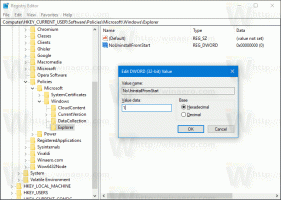เพิ่ม ปิดเมนูบริบท BitLocker ใน Windows 10
วิธีเพิ่มการปิด BitLocker ให้กับเมนูบริบทของไดรฟ์ใน Windows 10
ในบทความที่แล้ว เราได้ทบทวนวิธีการเปิดหรือปิด BitLocker สำหรับ a แก้ไขแล้ว หรือ ไดรฟ์ที่ถอดออกได้ ใน Windows 10 ดังที่คุณอาจจำได้ การปิดใช้งานคุณลักษณะ BitLocker จำเป็นต้องเปิดแผงควบคุมแบบคลาสสิก คุณสามารถทำให้เสร็จเร็วขึ้นด้วยการเพิ่มเมนูบริบทพิเศษ
โฆษณา
BitLocker เปิดตัวครั้งแรกใน Windows Vista และยังคงมีอยู่ใน Windows 10 มีการใช้งานเฉพาะสำหรับ Windows และไม่มีการสนับสนุนอย่างเป็นทางการในระบบปฏิบัติการทางเลือก BitLocker สามารถใช้ Trusted Platform Module (TPM) ของพีซีของคุณเพื่อจัดเก็บความลับของคีย์การเข้ารหัส ใน Windows เวอร์ชันใหม่ เช่น Windows 8.1 และ Windows 10 BitLocker รองรับการเร่งด้วยฮาร์ดแวร์ การเข้ารหัสหากตรงตามข้อกำหนดบางประการ (ไดรฟ์ต้องรองรับ ต้องเปิด Secure Boot และอื่นๆ อีกมากมาย ความต้องการ). หากไม่มีการเข้ารหัสฮาร์ดแวร์ BitLocker จะสลับไปใช้การเข้ารหัสตามซอฟต์แวร์ ดังนั้นประสิทธิภาพของไดรฟ์จะลดลง BitLocker ใน Windows 10 รองรับ a จำนวนวิธีการเข้ารหัสและรองรับการเปลี่ยนความแรงของตัวเลข

หมายเหตุ: ใน Windows 10 การเข้ารหัสลับไดรฟ์ด้วย BitLocker จะใช้ได้เฉพาะในรุ่น Pro, Enterprise และ Education ฉบับ. BitLocker สามารถเข้ารหัสไดรฟ์ระบบ (ไดรฟ์ที่ติดตั้ง Windows) และฮาร์ดไดรฟ์ภายใน NS BitLocker To Go คุณสมบัติช่วยให้ปกป้องไฟล์ที่เก็บไว้ในa ไดรฟ์ที่ถอดออกได้เช่น แฟลชไดรฟ์ USB
หมายเหตุ: ใน Windows 10 การเข้ารหัสลับไดรฟ์ด้วย BitLocker จะใช้ได้เฉพาะในรุ่น Pro, Enterprise และ Education ฉบับ. BitLocker สามารถเข้ารหัสไดรฟ์ระบบ (ไดรฟ์ที่ติดตั้ง Windows) และ ฮาร์ดไดรฟ์ภายใน. NS BitLocker To Go คุณสมบัติช่วยให้ปกป้องไฟล์ที่เก็บไว้ในa ไดรฟ์ที่ถอดออกได้เช่น แฟลชไดรฟ์ USB ผู้ใช้สามารถกำหนดค่า วิธีการเข้ารหัสสำหรับ BitLocker.
เราจะเพิ่มรายการเมนูบริบทใหม่สำหรับ ไดรฟ์ที่เข้ารหัสด้วย BitLocker. นี่คือลักษณะ:
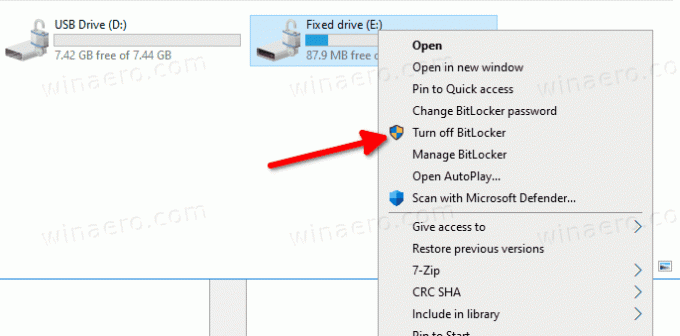
ในการเพิ่มปิดเมนูบริบท BitLocker ใน Windows 10
- ดาวน์โหลดไฟล์ Registry ต่อไปนี้ (ในไฟล์ ZIP): ดาวน์โหลดไฟล์ Registry.
- แยกเนื้อหาไปยังโฟลเดอร์ใด ๆ คุณสามารถวางไฟล์ไว้บนเดสก์ท็อปได้โดยตรง
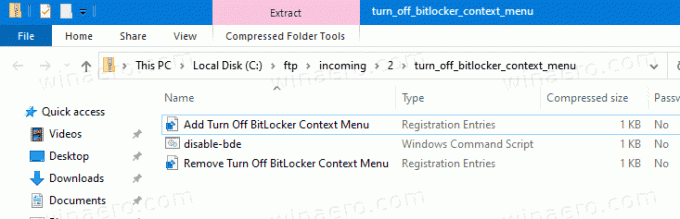
- เลิกบล็อกไฟล์.
- ดับเบิ้ลคลิกที่
เพิ่ม ปิด BitLocker Context Menu.regไฟล์ที่จะรวมมัน - ย้าย
ปิดการใช้งาน-bde.cmdไฟล์ลงในโฟลเดอร์ C:\Windows\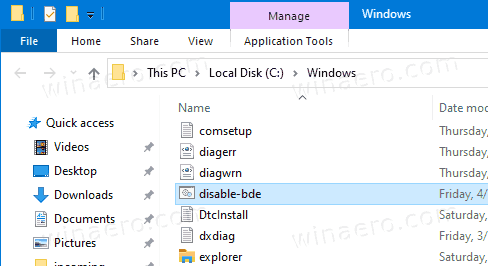
- คลิกที่ 'ดำเนินการต่อ' เมื่อ/หากได้รับแจ้งให้อนุมัติ
คุณทำเสร็จแล้ว! ตอนนี้ ให้คลิกขวาที่ไดรฟ์ที่เข้ารหัสของคุณ แล้วเลือก 'ปิด BitLocker' จากเมนูบริบท ไดรฟ์จะถูกถอดรหัสด้วย BitLocker
มันทำงานอย่างไร
ไฟล์แบตช์รัน the จัดการ-bde -off สั่งการ เราได้ตรวจสอบก่อนหน้านี้. รายการเมนูบริบทใช้ PowerShell เพื่อเปิดใช้ในฐานะผู้ดูแลระบบ.
ในการลบเมนูบริบท BitLocker Lock Drive ใน Windows 10
- ดับเบิลคลิกที่ไฟล์
ลบ ปิด BitLocker Context Menu.regรวมอยู่ในไฟล์ ZIP ด้านบน - ลบไฟล์
c:\Windows\disable-bde.cmd.
แค่นั้นแหละ!